Jak zadat speciální znaky v operačním systému OS X ve dvou stisknutích kláves

Pokud jste anglicky mluvící, můžete být někdy znepokojeni tím, jak zadávat speciální nebo diakritické znaky v jiných než anglických slovech . Existuje způsob, jak to udělat na všech operačních systémech a zařízeních, ale dnes se chceme soustředit na OS X.
Jedním z opravdu skvělých věcí o klávesnicích s dotykovým displejem je, že způsobili revoluci v tom, jak vkládáme text. Z automatických návrhů pro snadné vkládání a přemisťování návrhů stylů, které vám umožňují vykreslovat slova na klávesnici, jsme zvyklí na naše telefony a tablety, které často nemyslíme na tradiční (i když rychlejší a efektivnější) plné Klíčové klávesy
Klávesnice s dotykovým displejem mají pro ně další věc, pokud jde o speciální znaky. Jak zařízení Android i iOS podporují dlouhé stisknutí, které vyvolávají výběr dostupných speciálních znaků, které můžete klepnout na tlačítko
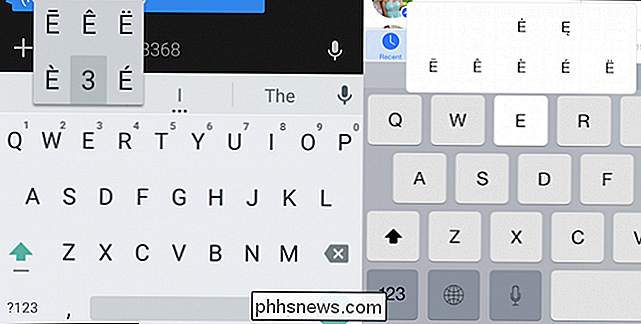
. Podržte klávesu a z výsledného menu můžete vybrat sekundární speciální znaky. Pokud používáte systém Windows, tento proces je stále zbytečně komplikovaný pomocí tradiční klávesnice, která vyžaduje zapnutí klávesy Num Lock a stisknutím klávesy Alt a odpovídajícího kódu, který lze nalézt na mapě znaků. Klávesnice na obrazovce Windows 8.1 je o to trochu lepší, což umožňuje dlouhé stisknutí nebo dlouhé kliknutí pro přístup ke speciálním znakům.
OS X integruje funkci dlouhého stisknutí vpravo do normálního psaní, což znamená že i když budete muset klepnout na opakované znaky, schopnost správně označit "touché" nebo "cómo estás" správně bude důležitější pro každého, kdo by chtěl vytvořit přesné dokumenty, rychle a jednodušeji.
V tomto případě jsme Stiskněte klávesu "a" a podržte jej, dokud se nad ní nezobrazí nabídka znaků. Stiskneme tlačítko "2" pro výběr našeho "á" s diakritikou a do slova se vloží.

Kdykoli píšete dokument, pokud jste uprostřed určité fráze nebo řetězce textu, který vyžaduje akcenty, tildy a další speciální znaky, jednoduše dlouze stiskněte klávesu a z výsledného menu zadejte příslušné číslo symbolu.
Pokračování s aplikací OS X
Tato metoda pracuje pouze s latinkami. Chcete-li vložit jiný typ zvláštního znaku, jako je například matematický symbol nebo dokonce emodži, musíte aplikaci "Characters" otevřít buď pomocí příkazu "Control + Command + Space", nebo výběrem položky "Emoji & Symbols" v nabídce "Upravit"
Například pokud chcete vložit symbol pro jen (nebo Euro nebo cent apod.), Klikněte na "Symboly měn" a poklepejte na symbol jenu, který bude vložen do vašeho textu.
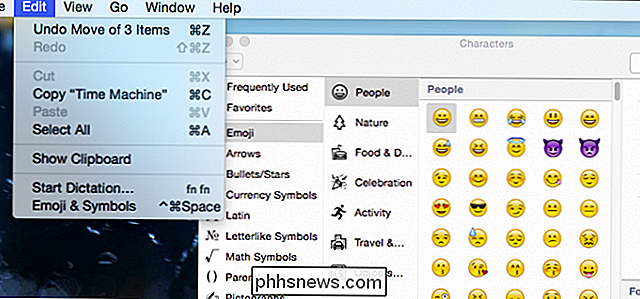
Existuje i řada dalších znaků, které můžete vložit, jako jsou symboly autorských práv, šipky a mnoho dalšího.
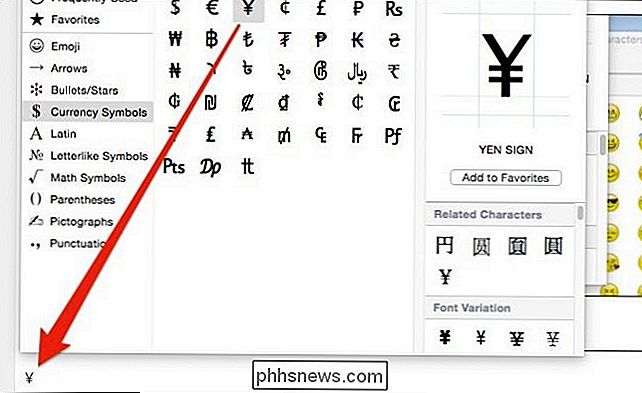
Nejdůležitějším úkolem zde je však snadnost, kterou můžete vložit znaky cizího jazyka používající pouze dvě stisknutí kláves. Doufejme, že to dává více naivním uživatelům moc konečně správně kouzlit Mötley Crüe a señor při projevování učenosti v jejich psaní. Znovu, když se ztratíte na slova, je to vždy emoji.
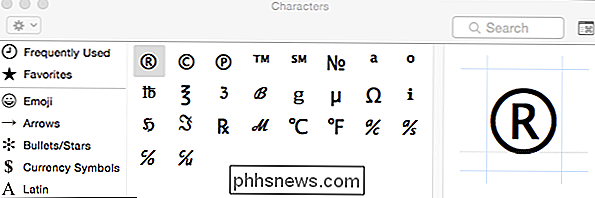
Pokud máte otázky nebo připomínky, které byste chtěli přispět, prosím, nechte je v našem diskusním fóru

Jak importovat články mezi Pocket a Instapaperem
Pokud uvažujete o tom, že opustíte svou čtenářskou aplikaci pro zelené pastviny, nemusíte začít od začátku. Zde je návod, jak přesunout vše od Pocket to Instapaper nebo naopak bez ztráty. SOUVISEJÍCÍ: Jak poslat články do vašeho Kindle pro pozdější čtení pomocí Tinderizer, Instapaper nebo Pocket Proč se pohybovat?

Když lidé vyhledávají hackery nebo hacking, mají obvykle na mysli jednu z dvou věcí: jak mohu hacknout svůj mobilní telefon, aby něco udělal nebo nainstaloval něco, co je v současné době omezeno, nebo jak můžu hackovat mobilní telefon a ukrást jeho data jako obrázky, textové zprávy, údaje o poloze atd.V tomto článku se poko



